Vous aimeriez embellir certaines photos en leur donnant un effet de dessin mais, n'étant pas très doué en graphisme, vous ne savez pas s'il existe un outil simple d'utilisation sur lequel vous pouvez compter pour le but en question. Compte tenu des circonstances, je dirais que grâce à ce guide, vous pouvez trouver du pain pour les dents. Regardez quelle coïncidence : aujourd'hui je veux juste vous parler de comment styliser une photo en utilisant des programmes ad hoc, des applications et des services en ligne.
Aucune compétence technique particulière n'est requise, remarquez. La seule chose dont vous avez besoin, c'est de quelques minutes de temps libre pour vous tout seul et d'une pincée de créativité, rien d'autre. De plus, les outils dont je m'apprête à vous parler sont (presque) tous gratuits, mais pas moins efficaces que les solutions payantes bien plus nobles, comme Photoshop d'Adobe.
Donc? Que fais-tu encore debout là ? Prenez quelques minutes de temps libre pour vous tout seul, installez-vous confortablement devant votre fidèle ordinateur (ou prenez votre téléphone portable) et commencez immédiatement à vous concentrer sur la lecture de tout ce qui est indiqué ci-dessous. Je suis sûr qu'à la fin vous pourrez vous dire très heureux et satisfait de ce que vous avez appris et que, même, vous serez prêt à donner des conseils utiles à cet égard à tous vos amis qui s'intéressent au même sujet . Que dites-vous, nous parions?
XnSketch (Windows/macOS/Linux)
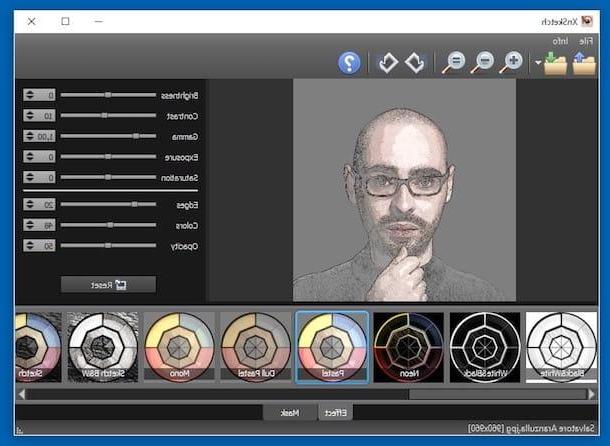
Le premier outil pour styliser une photo que je vous invite à tester est XnSketch. C'est un programme gratuit pour Windows, macOS et Linux qui vous permet d'appliquer des effets de dessin animé et de dessin aux images, donnant des résultats incroyables. Il est très facile à utiliser et intègre également diverses options permettant de personnaliser davantage les lumières, le contraste, etc.
Vous me demandez comment m'en servir ? Je vous le signale tout de suite. Tout d'abord, allez sur la page de téléchargement du programme et cliquez sur le bouton Zip Win 32 bits ou Zip Win 64 bits pour télécharger, respectivement, la version 32 bits ou 64 bits du programme pour Windows. Ensuite, extrayez leArchives ZIP je viens de l'avoir et lancez le fichier XnSketch.exe présent à l'intérieur.
Si ce que vous utilisez est un Mac, visitez la page du Mac App Store Online dédiée à XnSketch et appuyez sur le bouton Voir dans le Mac App Store. Dans l'écran Mac App Store qui apparaît sur le bureau, puis cliquez sur le bouton Obtenir/Installer et, si nécessaire, entrez également le mot de passe relatif à votre identifiant Apple pour procéder au téléchargement et à l'installation du logiciel, puis rappelez l'application en appuyant sur l'icône relative qui a été ajoutée au Launchpad.
Maintenant que, quel que soit le séisme d'exploitation utilisé, vous voyez la fenêtre du logiciel à l'écran, faites glisser la photo que vous souhaitez styliser à l'intérieur ou cliquez sur le bouton avec le dossier et la flèche bleue qui se trouve en haut à gauche pour sélectionner "manuellement" l'image sur laquelle vous souhaitez agir.
Sélectionnez ensuite un des effets disponibles dans la partie inférieure de la fenêtre, correspondant à la section Effet, et ajustez (si vous le souhaitez) les options relatives à la luminosité, au contraste, etc. en déplaçant les curseurs appropriés sur la droite. Si, par contre, vous devez faire pivoter la photo ou modifier le niveau de zoom, utilisez les boutons de la barre d'outils en haut.
Si vous le souhaitez, vous pouvez également ajouter un masque à l'image. Pour cela, il suffit de sélectionner l'onglet Masques en bas de la fenêtre et cliquez sur celui qui vous plaît le plus dans la liste qui vous est proposée. Vous pouvez voir tous les changements en temps réel, en prévisualisant la photo sur le côté gauche de l'écran XnSketch.
Une fois les modifications terminées, enregistrez le résultat final en cliquant sur le bouton avec le dossier et la flèche verte et en indiquant le format de sortie et l'emplacement sur votre ordinateur.
PhotoSketcher (Windows/macOS)
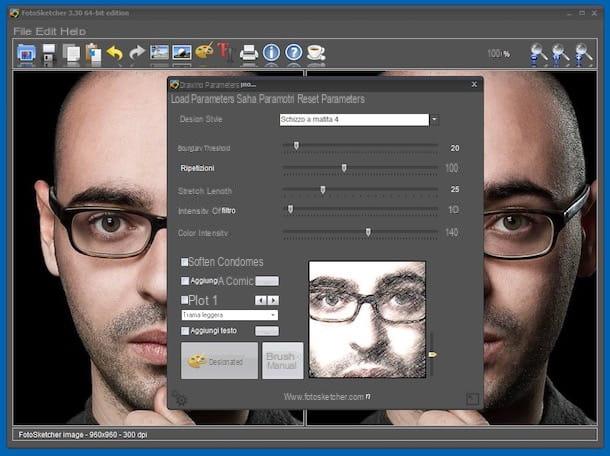
Comme alternative au programme ci-dessus, pour styliser une photo, vous pouvez faire appel à FotoSketcher. Il s'agit d'un autre programme gratuit disponible pour Windows et macOS, grâce auquel il est possible de transformer des photos en véritables œuvres d'art en leur donnant l'effet d'une aquarelle, celui d'une peinture à l'huile et bien plus encore. Il comprend également de nombreux outils utiles pour régler le contraste, la saturation, etc. Bref, pourquoi ne pas le tester tout de suite ?
Pour le télécharger sur votre ordinateur, connecté à cette page du site officiel du programme et cliquez sur le lien FotoSketcher 32 bits Windows Portable ou sur ça FotoSketcher 64 bits Windows Portable si vous utilisez, respectivement, Windows 32 ou 64 bits. Si, par contre, vous utilisez un Mac, Clique sur le lien FotoSketcher OS X.
Une fois le téléchargement terminé, si vous utilisez un PC Windows ouvrir le fichier .exe Je viens de l'avoir, tandis que si vous utilisez un Mac extraire leArchives ZIP obtenu et faites glisser l'icône du programme à l'intérieur dans le dossier applications macOS, puis lancez l'application via le Launchpad.
Maintenant que, quel que soit le système d'exploitation utilisé, vous voyez la fenêtre principale de FotoSketcher à l'écran, faites glisser l'image que vous souhaitez styliser dessus ou cliquez sur le bouton avec le dossier bleu et la photo qui se trouve en haut à gauche et sélectionnez "manuellement" l'image sur laquelle vous voulez aller agir.
Ensuite, cliquez sur le bouton avec l'icône de palette qui se trouve dans la barre d'outils et choisissez dans le menu Style de dessin attaché à la fenêtre supplémentaire qui apparaît l'effet que vous avez l'intention d'appliquer à la photo parmi les nombreux disponibles. En passant le pointeur de la souris dessus, vous pouvez également le prévisualiser avant de faire votre sélection.
Réglez ensuite les autres paramètres liés à la stylisation de l'image en déplaçant les curseurs à côté des éléments comme bon vous semble Seuil de contour, Répétitions etc., réglez les paramètres supplémentaires liés à la texture, aux contours et au cadre et appuyez sur Dessiner!.
Dans quelques instants, vous verrez donc apparaître votre photo retouchée dans la partie droite de la fenêtre. Si vous le souhaitez, vous pouvez apporter d'autres modifications à l'aide du bouton de recadrage et du bouton d'ajout de texte que vous trouverez toujours dans la barre d'outils. Pour augmenter ou diminuer le zoom, utilisez les boutons appropriés avec le loupes situé en haut à droite.
Lorsque vous avez terminé l'édition, enregistrez l'image stylisée en cliquant sur le bouton avec le disquette en haut à gauche et indiquant le format et la position de sortie à partir de la fenêtre supplémentaire qui apparaît.
NeuralStyler (Windows/Linux)
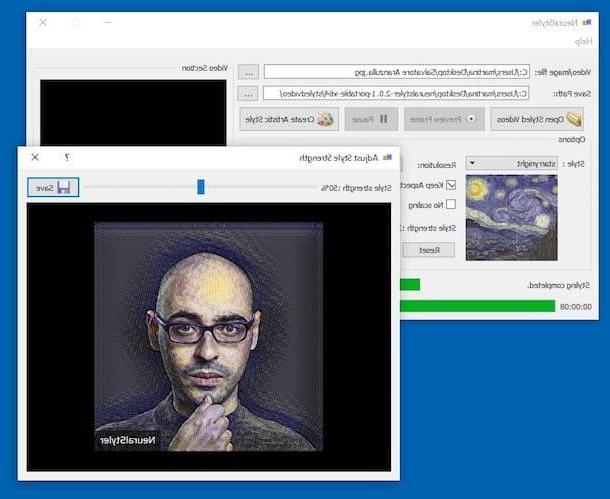
Un autre excellent programme auquel vous pouvez vous référer pour styliser une photo rapidement et facilement (mais efficace !) NeuralStyler. C'est un logiciel gratuit pour Windows et Linux qui ne nécessite aucune installation pour fonctionner et qui permet de transformer des photos (ainsi que des vidéos) en véritables tableaux peints, avec différents styles de peinture inspirés des grands artistes de tous les temps (Picasso, Much , Van Gogh, etc.). La seule chose à prendre en compte est qu'il applique un filigrane aux images finales.
Pour télécharger le programme sur votre ordinateur, connectez-vous sur le site de l'application et appuyez sur le bouton Téléchargez-le gratuitement, puis cliquez sur le bouton pour procéder au téléchargement que vous trouvez en correspondance avec le Logo Windows dans la nouvelle page Web qui apparaît.
Une fois le téléchargement terminé, extrayez l'archive compressée obtenue dans n'importe quel emplacement Windows et démarrez le fichier NeuralStyler.exe contenu en son sein.
Maintenant que vous voyez la fenêtre du programme sur votre bureau, cliquez sur le bouton [...] à côté de l'article Fichier vidéo/image et sélectionnez la photo sur laquelle vous êtes intéressé pour aller agir. Choisissez maintenant le type d'effet que vous souhaitez appliquer à l'image dans le menu déroulant à côté de l'élément Style, indique la résolution finale à l'aide du menu déroulant à côté du libellé Typique et ajustez l'intensité de l'effet choisi en déplaçant le curseur de la souris sur la barre de droite.
Enfin, indiquez si vous souhaitez conserver le rapport hauteur/largeur original de l'image ou non en cochant les éléments appropriés, choisissez le dossier dans lequel enregistrer le fichier de sortie en appuyant sur le bouton [...] à côté de l'article Enregistrer le correctif : et appuie sur le bouton Créer un style artistique procéder.
Une nouvelle fenêtre s'ouvrira sur l'écran qui vous montrera le résultat final et que vous pourrez sauvegarder sur votre ordinateur en appuyant sur le bouton Sauvez. Et voilà!
Photo2Stencil (En ligne)
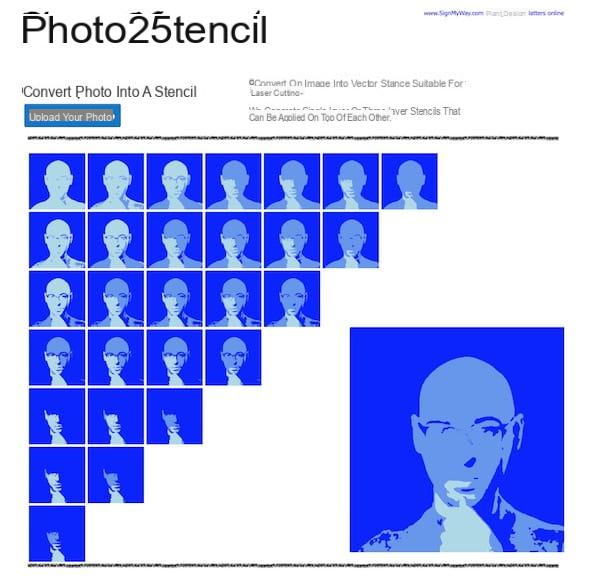
Vous ne voulez pas télécharger de nouveaux programmes sur votre ordinateur et vous aimeriez savoir s'il existe une application en ligne utile pour l'objectif en question ? Bien sûr. Parmi les différentes solutions disponibles, je vous suggère personnellement d'envisager d'utiliser Photo2Pochoir. C'est une application en ligne grâce à laquelle vous pouvez transformer vos photos en dessins de manière gratuite, simple et rapide. Le résultat final est téléchargeable sous forme de fichier SVG (donc graphique vectoriel, zoomable à l'infini sans perte de qualité).
Pour utiliser le service, connecté à sa page d'accueil, cliquez sur le bouton Téléchargez votre photo et sélectionnez la photo sur votre ordinateur que vous souhaitez styliser. Une fois téléchargé, choisissez laquelle des différentes options de stylisation qui vous sont proposées vous préférez en cliquant sur l'aperçu correspondant.
Faites ensuite défiler la page affichée et indiquez quelle image stylisée télécharger entre les deux résultats proposés en cliquant sur le bouton correspondant Téléchargez .SVG ! adjacent. C'est tout!
Pho.to (En ligne)
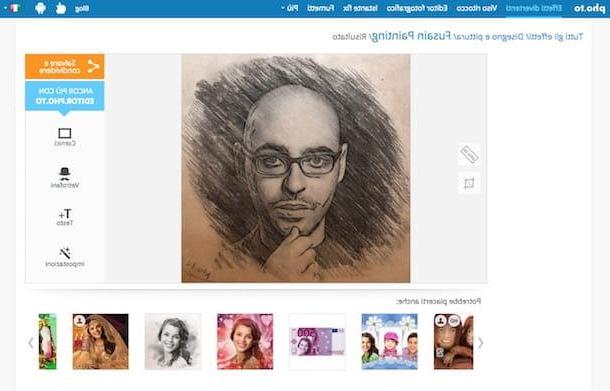
Un autre service en ligne que vous pouvez envisager pour styliser vos photos est Pho.to. C'est un portail plein d'effets intéressants qui peuvent être appliqués aux images pour les transformer en bandes dessinées, dessins au crayon, peintures et bien plus encore. C'est gratuit, très facile à utiliser et fonctionne avec n'importe quel navigateur Web.
Pour l'utiliser à vos fins, connectez-vous à la page du site dédiée aux effets artistiques et sélectionnez l'effet que vous préférez parmi les nombreux disponibles dans la liste. Ensuite, cliquez sur le bouton de l'ordinateur pour charger l'image sur laquelle vous souhaitez agir directement depuis votre PC. Si par contre la photo à styliser se trouve sur le net, cliquez sur le bouton de l'URL et indiquez le lien relatif, tandis que s'il est sur Facebook cliquez sur le bouton de Facebook et téléchargez-le à partir de là.
Dans quelques instants, vous verrez alors le résultat final. Vous pouvez télécharger la photo immédiatement en cliquant sur le bouton Sauvegarder et partager en haut à droite et en choisissant de télécharger l'image localement, de la publier sur les réseaux sociaux, etc., ou vous pouvez apporter d'autres modifications à la photo en utilisant les commandes ad hoc sur la droite.
Application pour styliser une photo

Et du côté mobile ? Quelles sont les solutions disponibles pour styliser une photo ? Une question légitime, voire plus ! Si cela vous intéresse, vous trouverez ci-dessous répertoriées et expliquées celles qui, à mon avis, représentent les meilleures applications appartenant à la catégorie en question, disponibles à la fois pour Android et iOS. Mettez-les à l'épreuve maintenant et vous verrez que vous ne le regretterez pas !
- Dessins animés et autocollants MomentCam (Android / iOS) - Belle application qui vous permet de transformer rapidement et facilement des photos en bandes dessinées et en dessins animés. Le résultat final semble avoir été atteint sans. Il comprend également des fonctions très utiles pour modifier davantage l'image.
- Prisma (Android / iOS) - L'une des applications les plus populaires pour styliser des images. Il se distingue de tous les autres par les résultats finaux extrêmement réalistes qu'il est capable de restituer.
- PicsArt (Android / iOS) - Excellent éditeur de photos à la sauce mobile qui comprend tout ce dont vous avez besoin pour rendre toute image exceptionnelle et pour appliquer divers effets. Il comprend également de nombreux effets utiles pour le but en question. Stra-recommandé !
- Pixlr (Android / iOS) - Considérée parmi les meilleures applications gratuites (de base) pour éditer des photos depuis votre smartphone, le point fort de Pixlr est certainement les centaines d'effets et de superpositions applicables, en plus des fonctionnalités d'édition standard classiques. Il va sans dire qu'il fait pleinement partie d'un article sur la façon de styliser une photo.
Pour plus de détails sur les applications ci-dessus et pour en savoir plus sur d'autres applications qui peuvent être utiles à cet égard, je vous invite à lire mon article sur les meilleures applications de retouche photo et mon article sur les applications de retouche photo. Vous les apprécierez certainement.
Comment styliser une photo

























